Carregar (ou descarregar) uma seção do registro na ferramenta Editor do Registro é um procedimento padrão usado por muitos usuários. Esta operação só pode ser aplicada ao registro de um sistema operacional não inicializável e, portanto, inativo.
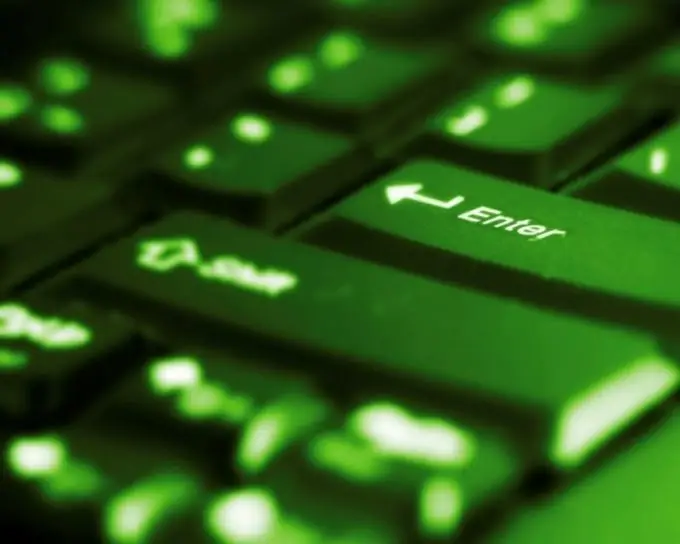
Instruções
Passo 1
Clique no botão “Iniciar” para abrir o menu principal do sistema e vá para o item “Executar” para iniciar o utilitário “Editor do Registro”.
Passo 2
Insira regedit no campo Abrir e clique em OK para confirmar o comando.
etapa 3
Especifique uma das ramificações raiz (HKEY_LOCAL_MACHINE ou HKEY_USERS) na janela Editor do Registro que se abre para ativar o item Carregar seção no menu Arquivo da barra de ferramentas superior da janela do aplicativo e digite o caminho para o arquivo de registro a ser carregado.
(O local padrão dos arquivos de registro é% WINDIR% / system32 / config. Os nomes padrão dos arquivos de registro são sistema para o grupo SYSTEM e software para o nó SOFTWARE.)
Passo 4
Selecione o arquivo necessário e insira o nome desejado na nova caixa de diálogo para poder exibir o arquivo selecionado no serviço Editor do Registro.
Etapa 5
Clique em OK para aplicar as alterações selecionadas. Depois disso, a seção carregada ficará disponível para operações de visualização, edição e exclusão na janela principal do aplicativo.
Etapa 6
Especifique o nome da seção a ser excluída na janela principal da ferramenta Editor do Registro e selecione o comando Descarregar seção no menu Arquivo da barra de ferramentas superior da janela do programa para excluir o arquivo selecionado.
Etapa 7
Use a opção "Exportar" do menu de contexto do botão direito do mouse da entrada de registro selecionada para enviar a entrada selecionada ou a chave de registro inteira ao destinatário desejado.
Etapa 8
Selecione o comando "Novo" no menu "Editar" da barra de ferramentas superior da janela do programa para adicionar um parâmetro ao valor selecionado, ou o comando "Modificar" para editar os valores do parâmetro necessário.
Etapa 9
Use o comando Excluir para limpar os valores dos parâmetros da entrada selecionada ou de toda a seção de ferramentas do Editor do Registro.






